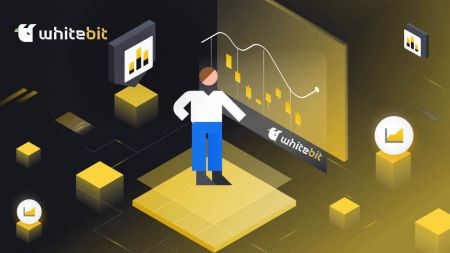WhiteBIT တွင် အကောင့်မှတ်ပုံတင်ပြီး အကောင့်ဝင်နည်း
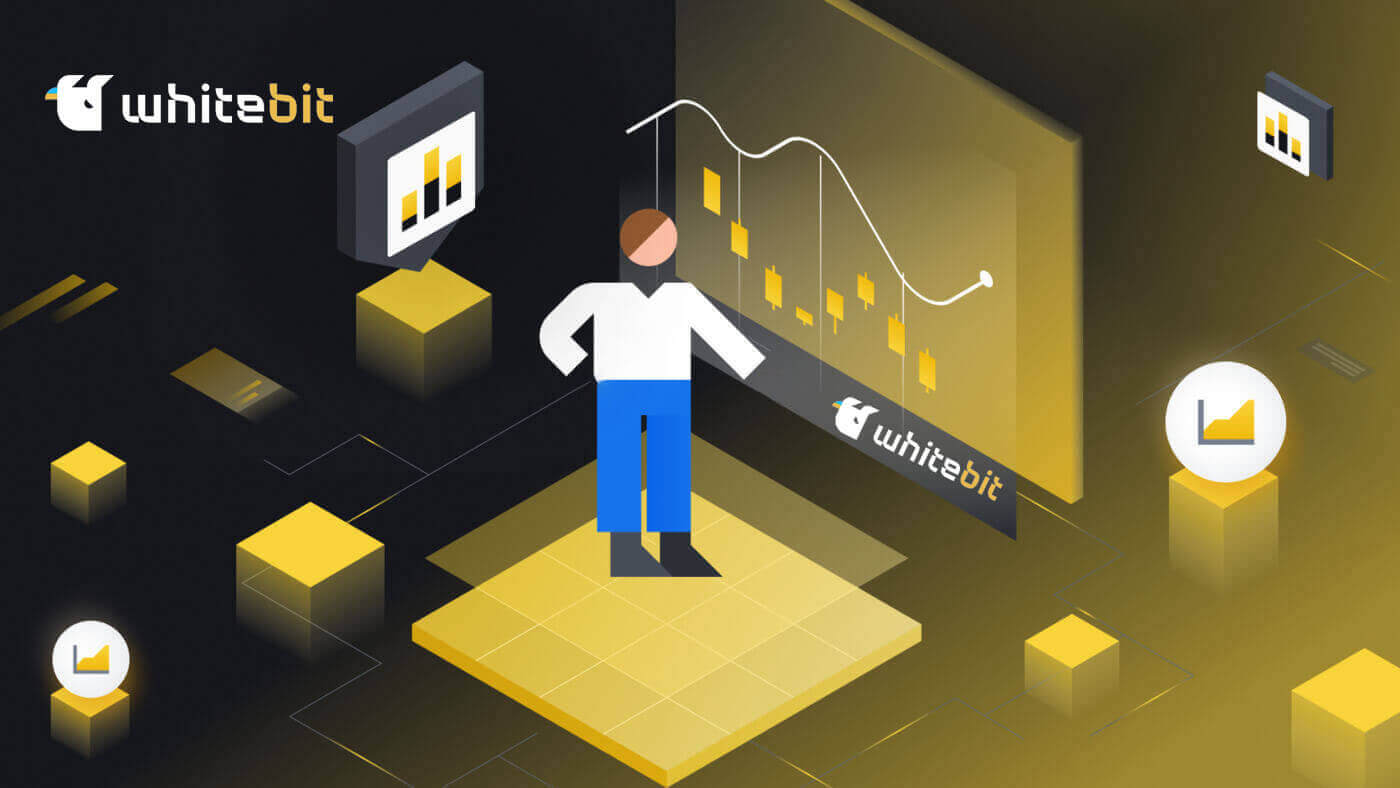
WhiteBIT တွင်မှတ်ပုံတင်နည်း
အီးမေးလ်ဖြင့် WhiteBIT တွင်မှတ်ပုံတင်နည်း
အဆင့် 1 : WhiteBIT ဝဘ်ဆိုက် သို့သွား၍ ညာဘက်အပေါ်ထောင့်ရှိ စာရင်းသွင်း ခလုတ်ကို နှိပ်ပါ ။
အဆင့် 2- ဤအချက်အလက်ကို ထည့်ပါ-
- သင့်အီးမေးလ်လိပ်စာကို ထည့်သွင်းပြီး ခိုင်မာသော စကားဝှက်တစ်ခု ဖန်တီးပါ။
- အသုံးပြုသူသဘောတူညီချက်နှင့် ကိုယ်ရေးကိုယ်တာမူဝါဒကို သဘောတူ ပြီး သင်၏နိုင်ငံသားဖြစ်ခွင့်ကို အတည်ပြုပြီးနောက် " ဆက်လုပ်ရန် " ကိုနှိပ်ပါ ။
မှတ်ချက်- သင့်စကားဝှက်သည် အနည်းဆုံး အက္ခရာ 8 လုံး ရှည်ကြောင်း သေချာပါစေ ။ (စာလုံးသေး ၁ လုံး၊ စာလုံးကြီး ၁ လုံး၊ နံပါတ် ၁ နှင့် သင်္ကေတ ၁ ခု)။

အဆင့် 3- WhiteBIT မှ အတည်ပြုအီးမေးလ်ကို သင်လက်ခံရရှိမည်ဖြစ်သည်။ သင့်အကောင့်ကိုအတည်ပြုရန် ကုဒ်ကို ထည့်ပါ ။ Confirm ကို ရွေးချယ်ပါ ။ အဆင့် 4: သင့်အကောင့်ကိုအတည်ပြုပြီးသည်နှင့်သင်ဝင်ရောက်ပြီးအရောင်းအ ၀ ယ်လုပ်နိုင်သည်။ သင်အောင်မြင်စွာစာရင်းသွင်းပြီးသောအခါ ဤအရာသည် ဝဘ်၏အဓိကအင်တာဖေ့စ်ဖြစ်သည်။

WhiteBIT အက်ပ်တွင် မှတ်ပုံတင်နည်း
အဆင့် 1 : WhiteBIT အက်ပ်ကို ဖွင့်ပြီး " အကောင့်ဖွင့်ပါ " ကိုနှိပ်ပါ ။

အဆင့် 2- ဤအချက်အလက်ကို ထည့်ပါ-
၁ ။ သင်၏ အီးမေးလ်လိပ်စာကို ထည့်သွင်းပြီး စကားဝှက်တစ်ခု ဖန်တီးပါ။
၂ ။ အသုံးပြုသူသဘောတူညီချက်နှင့် ကိုယ်ရေးကိုယ်တာမူဝါဒကို သဘောတူ ပြီး သင်၏နိုင်ငံသားဖြစ်ခွင့်ကို အတည်ပြုပြီးနောက် " ဆက်လုပ်ရန် " ကိုနှိပ်ပါ ။
မှတ်ချက် - သင့်အကောင့်အတွက် ခိုင်မာသော စကားဝှက်ကို ရွေးချယ်ရန် သေချာပါစေ။ ( အရိပ်အမြွက် - သင့်စကားဝှက်သည် အနည်းဆုံး အက္ခရာ 8 လုံး အရှည်ရှိရမည်ဖြစ်ပြီး အနည်းဆုံး စာလုံးသေး 1 လုံး၊ စာလုံးကြီး 1 လုံး၊ နံပါတ် 1 နှင့် အထူးစာလုံး 1 လုံးပါရှိရမည်)။ အဆင့် 3- အတည်ပြုကုဒ်တစ်ခု သင့်အီးမေးလ်လိပ်စာသို့ ပေးပို့မည်ဖြစ်သည်။ သင်၏မှတ်ပုံတင်ခြင်းကို အပြီးသတ်ရန် အက်ပ်အတွင်းကုဒ်ကို ထည့်ပါ။

သင်အောင်မြင်စွာအကောင့်ဖွင့်သောအခါတွင်၎င်းသည်အက်ပ်၏အဓိကအင်တာဖေ့စ်ဖြစ်သည်။ 
အမေးများသောမေးခွန်းများ
အကောင့်ခွဲဆိုတာဘာလဲ။
သင့်ပင်မအကောင့်သို့ အရန်အကောင့်များ သို့မဟုတ် အကောင့်ခွဲများ ထည့်နိုင်သည်။ ဤအင်္ဂါရပ်၏ရည်ရွယ်ချက်မှာ ရင်းနှီးမြှုပ်နှံမှုစီမံခန့်ခွဲမှုအတွက် လမ်းကြောင်းသစ်များဖွင့်ရန်ဖြစ်သည်။
အမျိုးမျိုးသော ကုန်သွယ်မှုဗျူဟာများကို ထိထိရောက်ရောက် စီစဉ်ဆောင်ရွက်နိုင်ရန်နှင့် ဆောင်ရွက်ရန်အတွက် သင့်ပရိုဖိုင်တွင် အကောင့်ခွဲသုံးခုအထိ ထည့်သွင်းနိုင်သည်။ ၎င်းသည် သင်၏ ပင်မအကောင့်၏ ဆက်တင်များနှင့် ရန်ပုံငွေများ၏ လုံခြုံရေးကို ထိန်းသိမ်းထားစဉ်တွင် ဆင့်ပွားအကောင့်တွင် မတူညီသော ကုန်သွယ်မှုဗျူဟာများကို စမ်းသပ်နိုင်သည်ဟု ဆိုလိုသည်။ ၎င်းသည် ကွဲပြားခြားနားသော စျေးကွက်ဗျူဟာများကို စမ်းသပ်ပြီး သင်၏မူလရင်းနှီးမြှုပ်နှံမှုများကို အန္တရာယ်မဖြစ်စေဘဲ သင်၏အစုစုကို ကွဲပြားစေမည့် ပညာရှိနည်းလမ်းတစ်ခုဖြစ်သည်။
အကောင့်ခွဲတစ်ခုကို ဘယ်လိုထည့်ရမလဲ။
WhiteBIT မိုဘိုင်းအက်ပ် သို့မဟုတ် ဝဘ်ဆိုက်ကို အသုံးပြု၍ အကောင့်ခွဲများ ဖန်တီးနိုင်သည်။ အကောင့်ခွဲတစ်ခုကို စာရင်းသွင်းရန် အောက်ပါတို့သည် လွယ်ကူသော အဆင့်များဖြစ်သည်-၁ ။ "ဆက်တင်များ" နှင့် "အထွေထွေဆက်တင်များ" ကိုရွေးချယ်ပြီးနောက် "အကောင့်ခွဲ" ကိုရွေးချယ်ပါ။


၂ ။ အကောင့်ခွဲ (အညွှန်း) အမည်ကို ထည့်သွင်းပြီး ဆန္ဒရှိပါက အီးမေးလ်လိပ်စာကို ထည့်သွင်းပါ။ နောက်ပိုင်းတွင်၊ သင်သည် "ဆက်တင်များ" တွင် အညွှန်းကို လိုအပ်သလို မကြာခဏ ပြင်ဆင်နိုင်သည်။ အညွှန်းသည် ပင်မအကောင့်တစ်ခုတွင် ကွဲပြားနေရန် လိုအပ်သည်။

၃ ။ အကောင့်ခွဲ၏ အရောင်းအ၀ယ်ရွေးချယ်မှုများကို သတ်မှတ်ရန်၊ ကုန်သွယ်မှုလက်ကျန် (Spot) နှင့် အပေါင်ပစ္စည်းလက်ကျန် (အနာဂတ် + အနားသတ်) အကြား လက်ကျန်ဝင်ရောက်နိုင်မှုကို ရွေးချယ်ပါ။ ရွေးချယ်စရာနှစ်ခုစလုံးကို သင့်အတွက် ရနိုင်ပါသည်။

၄ ။ အထောက်အထားစိစစ်ခြင်းလက်မှတ်ကို အကောင့်ခွဲများနှင့် မျှဝေရန်၊ မျှဝေခြင်း KYC ရွေးချယ်မှုကို အတည်ပြုပါ။ ဤရွေးချယ်မှုရရှိနိုင်သည့် တစ်ခုတည်းသောအဆင့်ဖြစ်သည်။ KYC မှတ်ပုံတင်နေစဉ်အတွင်း ဆိုင်းငံ့ထားပါက၊ အကောင့်ခွဲအသုံးပြုသူသည် ၎င်းကို ၎င်းတို့ကိုယ်တိုင်ဖြည့်သွင်းရန် တာဝန်ရှိပါသည်။
ဒါပဲ။ ယခု သင်သည် မတူညီသော နည်းဗျူဟာများဖြင့် စမ်းသပ်နိုင်သည်၊ WhiteBIT အရောင်းအ၀ယ်အတွေ့အကြုံအကြောင်း အခြားသူများကို သင်ပေးနိုင်သည်၊ သို့မဟုတ် နှစ်မျိုးလုံးလုပ်နိုင်သည်။
ကျွန်ုပ်တို့၏လဲလှယ်မှုတွင် လုံခြုံရေးအစီအမံများကား အဘယ်နည်း။
လုံခြုံရေးနယ်ပယ်တွင် ကျွန်ုပ်တို့သည် ခေတ်မီနည်းပညာများနှင့် ကိရိယာများကို အသုံးပြုသည်။ ကျွန်ုပ်တို့ လက်တွေ့လုပ်ဆောင်ခဲ့သည်-- two-factor authentication (2FA) ၏ရည်ရွယ်ချက်မှာ သင့်အကောင့်သို့ မလိုလားအပ်သောဝင်ရောက်ခွင့်ကို တားဆီးရန်ဖြစ်သည်။
- ဖြားယောင်းခြင်းဆန့်ကျင်ခြင်း- ကျွန်ုပ်တို့၏လဲလှယ်မှု၏ယုံကြည်စိတ်ချရမှုကို ထိန်းသိမ်းထားရန် ပံ့ပိုးပေးပါသည်။
- ကျွန်ုပ်တို့၏ပလပ်ဖောင်း၏ ပွင့်လင်းမှုနှင့် ဘေးကင်းမှုကို အာမခံရန်အတွက် AML စုံစမ်းစစ်ဆေးမှု နှင့် အထောက်အထားစိစစ်ခြင်း တို့သည် လိုအပ်ပါသည်။
- ထွက်သည့်အချိန်- လုပ်ဆောင်ချက်မရှိသောအခါ၊ အကောင့်သည် အလိုအလျောက် ထွက်ပါသည်။
- လိပ်စာစီမံခန့်ခွဲမှု- ငွေထုတ်လိပ်စာများကို ခွင့်ပြုစာရင်းတွင် ထည့်သွင်းနိုင်စေပါသည်။
- စက်ပစ္စည်းစီမံခန့်ခွဲမှု- သင်သည် စက်အားလုံးမှ အသုံးပြုနေသည့် ဆက်ရှင်များအားလုံးကို တစ်ပြိုင်နက်တည်းသာမက ရွေးချယ်ထားသည့် စက်ရှင်တစ်ခုမှလည်း ပယ်ဖျက်နိုင်သည်။
WhiteBIT သို့ဝင်ရောက်နည်း
အီးမေးလ်ဖြင့် WhiteBIT အကောင့်သို့ဝင်ရောက်နည်း
အဆင့် 1- သင်၏ WhiteBIT အကောင့်ကို ဝင်ရောက်ရန် ၊ သင်သည် WhiteBIit ဝဘ်ဆိုက် သို့ ဦးစွာ လမ်းကြောင်းရှာရပါမည် ။ ထို့နောက် စာမျက်နှာ၏ ညာဘက်အပေါ်ထောင့်ရှိ "လော့ဂ်အင်" ခလုတ်ကို နှိပ်ပါ ။ 
အဆင့် 2- သင်၏ WhiteBIT အီးမေးလ် နှင့် P assword ကိုထည့်ပါ ။ ထို့နောက် " ဆက်လုပ်ရန်" ခလုတ်ကို နှိပ်ပါ ။ 
မှတ်ချက်- two-factor authentication (2FA) ကို ဖွင့်ထားပါက ၊ သင်သည် သင်၏ 2FA ကုဒ်ကို ထည့်သွင်းရန် လိုအပ်ပါလိမ့်မည် ။ 
စက်ပစ္စည်းအသစ်တစ်ခုမှ လော့ဂ်အင်ဝင်သည့်အခါ 2FA ကို သင့်အကောင့်တွင် ဖွင့်မထားပါက သင့်အီးမေးလ်သို့ ပေးပို့ထားသော ကုဒ်ကို ထည့်သွင်းရမည်ဖြစ်ကြောင်း ကျေးဇူးပြု၍ သတိပြုပါ။ ရလဒ်အနေဖြင့် အကောင့်သည် ပိုမိုလုံခြုံသည်။
ပြီးပြီ။ သင့်အကောင့်သို့ အလိုအလျောက်ပြန်ညွှန်းပေးပါမည်။ ဤသည်မှာ လော့ဂ်အင်ဝင်သည့်အခါ သင်မြင်ရသော ပင်မမျက်နှာပြင်ဖြစ်သည်။ 
Web3 ကိုအသုံးပြု၍ WhiteBIT သို့ဝင်ရောက်နည်း
Web3 ပိုက်ဆံအိတ်ကို အသုံးပြု၍ သင်၏ Exchange အကောင့်ဝင်ရောက်ခြင်းဆိုင်ရာ အထောက်အထားများကို သင်ဝင်ရောက်နိုင်သည်။
1. လော့ဂ်အင်စာမျက်နှာသို့ချိတ်ဆက်ပြီးနောက် " လော့ဂ်အင်ဖြင့် Web3 " ခလုတ်ကို နှိပ်ရပါမည် ။

2. ဖွင့်ထားသည့် ဝင်းဒိုးမှ လော့ဂ်အင်ဝင်ရန် သင်အသုံးပြုလိုသော ပိုက်ဆံအိတ်ကို ရွေးပါ။

3. သင့်ပိုက်ဆံအိတ်ကို စစ်ဆေးပြီးနောက် နောက်ဆုံးအဆင့်အဖြစ် 2FA ကုဒ်ကို ထည့်ပါ။

Metamask ကို အသုံးပြု၍ WhiteBIT သို့ဝင်ရောက်နည်း
သင့်ဝဘ်ဘရောက်ဆာကိုဖွင့်ပြီး WhiteBIT ဝဘ်ဆိုက်သို့ဝင်ရောက်ရန် WhiteBIT Exchange သို့သွားပါ။
1. စာမျက်နှာပေါ်တွင်၊ အပေါ်ညာဘက်ထောင့်ရှိ [လော့ဂ်အင်] ခလုတ်ကို နှိပ်ပါ။ 
2. Web3 နှင့် Metamask ဖြင့် လော့ဂ်အင်ကို ရွေးချယ်ပါ ။ 3. ပေါ်လာသော ချိတ်ဆက်မှုအင်တာဖေ့စ်ပေါ်ရှိ " Next " ကိုနှိပ်ပါ။ 4. သင်၏ MetaMask အကောင့်ကို WhiteBIT သို့ လင့်ခ်ချိတ်ရန် သင့်အား သတိပေးပါလိမ့်မည်။ အတည်ပြုရန် " ချိတ်ဆက် " ကိုနှိပ်ပါ ။ 5. လက်မှတ်တောင်းဆိုမှု တစ်ခုရှိလိမ့်မည် ၊ သင်သည် " Sign " ကိုနှိပ်ခြင်းဖြင့်အတည်ပြုရန်လိုအပ်သည် ။ 6. ၎င်းကိုလုပ်ဆောင်ပြီးနောက်၊ ဤပင်မစာမျက်နှာအင်တာဖေ့စ်ကိုတွေ့ပါက၊ MetaMask နှင့် WhiteBIT တို့သည် အောင်မြင်စွာချိတ်ဆက်ထားသည်။





WhiteBIT အက်ပ်သို့ အကောင့်ဝင်နည်း
အဆင့် 1: သင့်မိုဘိုင်းစက်ပစ္စည်းပေါ်တွင် WhiteBIT အက်ပ်ကို App Store သို့မဟုတ် Android Store မှ ဒေါင်းလုဒ်လုပ်ပါ ။ 
အဆင့် 2: စာမျက်နှာ၏ညာဘက်အပေါ်ထောင့်ရှိ "လော့ဂ်အင်" ခလုတ်ကို နှိပ်ပါ ။ 
အဆင့် 3- သင်၏ WhiteBIT အီးမေးလ် နှင့် စကားဝှက်ကို ထည့်ပါ ။ " ဆက်လုပ်ရန် " ကိုရွေးချယ်ပါ။ 
အဆင့် 4- WhiteBIT မှ အတည်ပြုကုဒ် အီးမေးလ်ကို လက်ခံရရှိပါမည် ။ သင့်အကောင့်ကို အတည်ပြုရန် ကုဒ်ကို ရိုက်ထည့်ပါ 
အဆင့် 5- WhitBit အက်ပ်သို့ အကောင့်ဝင်ရန် သင့်ကိုယ်သင် PIN ကုဒ်တစ်ခု ဖန်တီးပါ ။ တနည်းအားဖြင့် ဖန်တီးရန် မရွေးချယ်ပါက "Cancel" ကို ကျေးဇူးပြု၍ နှိပ်ပါ ။ 
ဤသည်မှာ လော့ဂ်အင်ဝင်သောအခါ သင်မြင်ရသော ပင်မစခရင်ဖြစ်သည်။ 
ပြီးပါပြီ။ သင့်အကောင့်သည် သင့်ထံ အလိုအလျောက် ဝင်ရောက်နိုင်မည်ဖြစ်သည်။
မှတ်ချက်- သင့်တွင်အကောင့်တစ်ခုရှိမှသာ သင်ဝင်ရောက်နိုင်သည်။
QR ကုဒ်ဖြင့် WhiteBIT သို့ဝင်ရောက်နည်း
ကျွန်ုပ်တို့၏ဖလှယ်မှု၏ဝဘ်ဗားရှင်းတွင် သင့်အကောင့်ကိုဝင်ရောက်ရန် WhiteBIT မိုဘိုင်းအက်ပ်ကို သင်အသုံးပြုနိုင်ပါသည်။ ၎င်းကိုလုပ်ဆောင်ရန်အတွက် သင်သည် QR ကုဒ်ကို စကင်န်ဖတ်ရပါမည်။
သင့်အကောင့်ဆက်တင်များ၏ လုံခြုံရေးကဏ္ဍသည် QR ကုဒ်အကောင့်ဝင်ခြင်းအင်္ဂါရပ်ကို ဖွင့်ရန် သို့မဟုတ် ပိတ်ရန် ခွင့်ပြုထားကြောင်း ကျေးဇူးပြု၍ သတိပြုပါ။
1. သင့်ဖုန်းတွင် WhiteBIT အက်ပ်ကို ရယူပါ။ ကုဒ်ကို စကင်န်ဖတ်ရန် ခလုတ်တစ်ခုသည် စခရင်၏ ညာဘက်အပေါ်ထောင့်တွင် တည်ရှိသည်။ 
2. ၎င်းကိုနှိပ်လိုက်သောအခါ၊ ကင်မရာဝင်းဒိုးတစ်ခု ပွင့်လာသည်။ သင့်စခရင်ပေါ်ရှိ QR ကုဒ်ကို သင့်စမတ်ဖုန်းကင်မရာဖြင့် ညွှန်ပြရန် လိုအပ်သည်။
မှတ်ချက်- သင့် cursor ကို Refresh ခလုတ်ပေါ်တွင် ဆယ်စက္ကန့်ကြာ ဖိထားပါက ကုဒ်ကို အပ်ဒိတ်လုပ်ပါသည်။
3. နောက်တစ်ဆင့် မှာ သင်၏ဝင်ရောက်မှုကို တရားဝင်အောင်ပြုလုပ်ရန် မိုဘိုင်းအပလီကေးရှင်းရှိ အတည်ပြု ခလုတ်ကို နှိပ်ပါ ။ 
ဤသည်မှာ လော့ဂ်အင်ဝင်သောအခါ သင်မြင်ရသော ပင်မစခရင်ဖြစ်သည်။ 
ပြီးပါပြီ။ သင့်အကောင့်သည် သင့်ထံ အလိုအလျောက် ဝင်ရောက်နိုင်မည်ဖြစ်သည်။
WhiteBIT တွင် အကောင့်ခွဲတစ်ခုသို့ ဝင်ရောက်နည်း
သင်သည် အကောင့်ခွဲသို့ပြောင်းရန် WhiteBIT မိုဘိုင်းအက်ပ် သို့မဟုတ် ဝဘ်ဆိုက်ကို အသုံးပြုနိုင်သည်။
ဝဘ်ဆိုက်တွင် ၎င်းကို ပြီးမြောက်စေရန် ဤရွေးချယ်မှုနှစ်ခုကို အသုံးပြုပါ။
ရွေးချယ်မှု 1-
ညာဘက်အပေါ်ထောင့်တွင် အကောင့်အိုင်ကွန်ကို နှိပ်ပါ။ ဖန်တီးထားသော အကောင့်ခွဲများစာရင်းမှ ပင်မအကောင့်ကို နှိပ်ခြင်းဖြင့် သင်၏ အကောင့်ခွဲကို ရွေးချယ်ပါ။ 

ရွေးချယ်မှု 2-
အောက်ဖော်ပြပါ လမ်းညွှန်ချက်များကို ရိုးရှင်းစွာ လိုက်နာပါ-
1. "ဆက်တင်များ" နှင့် "အထွေထွေဆက်တင်များ" အောက်ရှိ "အကောင့်ခွဲများ" ကို ရွေးပါ။ 
2. Created Sub-Accounts စာရင်းမှ Sub-Account ကိုရွေးချယ်ပြီးနောက် ဝင်ရောက်ရန် "ပြောင်းရန်" ခလုတ်ကို နှိပ်ပါ။ 
WhiteBIT အက်ပ်တွင် သင်သည် ပင်မအကောင့်ကိုနှိပ်ပြီး စာရင်းထဲမှ အကောင့်ခွဲတစ်ခုကို ရွေးချယ်နိုင်သည်၊ သို့မဟုတ် အကောင့်ခွဲတစ်ခုသို့ ပြောင်းရန် အောက်ပါလုပ်ဆောင်ချက်များထဲမှ တစ်ခုကို သင်လုပ်ဆောင်နိုင်သည်-
1. "အကောင့်ခွဲ" ကို ရွေးပါ "အောက်ပါအကောင့်ခွဲ" ကို ရွေးပါ။ အကောင့်။" 
2. သင့်အကောင့်ရှိ အကောင့်များစာရင်းမှ အကောင့်ခွဲကို ရွေးချယ်ပြီး အကောင့်ခွဲတံဆိပ်ကို နှိပ်ပါ။ အကောင့်ခွဲသို့ဝင်ရောက်ရန် "ပြောင်းရန်" ခလုတ်ကိုနှိပ်ပါ။ 
ယခု သင်သည် သင်၏ WhiteBIT အကောင့်ခွဲကို ရောင်းဝယ်ဖောက်ကားရန်အတွက် သုံးနိုင်ပါပြီ။
အမေးများသောမေးခွန်းများ (FAQ)
ကျွန်ုပ်၏ WhiteBIT အကောင့်နှင့် ဆက်နွှယ်သော ဖြားယောင်းသွေးဆောင်ရန် ကြိုးပမ်းမှုများ၏ သားကောင်မဖြစ်စေရန် အဘယ်သတိထားရမည်နည်း။
အကောင့်မဝင်မီ ဝဘ်ဆိုက် URL များကို စစ်ဆေးပါ။
သံသယဖြစ်ဖွယ်လင့်ခ်များ သို့မဟုတ် ပေါ့ပ်အပ်များပေါ်တွင် နှိပ်ခြင်းကို ရှောင်ကြဉ်ပါ။
အီးမေးလ် သို့မဟုတ် မက်ဆေ့ဂျ်များမှတစ်ဆင့် အကောင့်ဝင်ခြင်းအထောက်အထားများကို ဘယ်တော့မှ မမျှဝေပါနှင့်။
ကျွန်ုပ်၏ WhiteBIT စကားဝှက်ကို မေ့သွားပါက သို့မဟုတ် ကျွန်ုပ်၏ 2FA စက်ပစ္စည်း ဆုံးရှုံးသွားပါက အကောင့်ပြန်လည်ရယူရန်အတွက် အဘယ်အဆင့်များကို လိုက်နာသင့်သနည်း။
WhiteBIT ၏အကောင့်ပြန်လည်ရယူခြင်းလုပ်ငန်းစဉ်နှင့် သင့်ကိုယ်သင်ရင်းနှီးပါ။
အခြားနည်းလမ်းများ (အီးမေးလ်အတည်ပြုခြင်း၊ လုံခြုံရေးမေးခွန်းများ) ဖြင့် မည်သူမည်ဝါဖြစ်ကြောင်း အတည်ပြုပါ။
- နောက်ထပ်အကူအညီလိုအပ်ပါက ဖောက်သည်အကူအညီကို ဆက်သွယ်ပါ။